
Compare Suite Pro(文件对比工具)
v8.4.0.0- 软件大小:10.0 MB
- 更新日期:2019-11-28 09:11
- 软件语言:简体中文
- 软件类别:文件管理
- 软件授权:免费版
- 软件官网:待审核
- 适用平台:WinXP, Win7, Win8, Win10, WinAll
- 软件厂商:

软件介绍 人气软件 下载地址
Compare Suite是一款专业的文件对比工具,它使您可以比较计算机上的各种文件、合并文档、比较文件夹以及生成易于阅读的报告。只需要指定要比较的文件和文件夹,然后从计算机中加载它们即可。它还允许您指定比较和同步参数以及报告选项。您可以比较多种格式的文件,包括rtf,doc,xls,docx,ppt,pdf,htm,zip,exe等。其提供了多种比较方法,可以按字符,单词甚至关键字进行比较。另外,它还带有分析文件夹和文件夹结构并突出显示修改的选项。该应用程序使用某些特定的配色方案进行文件夹比较。您可以同步文件夹并调整用于突出显示差异的颜色。
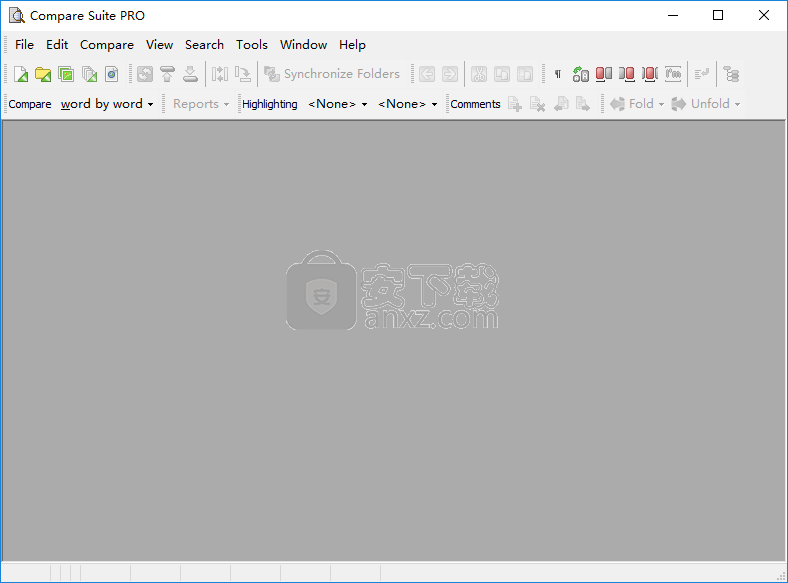
软件功能
该应用程序旨在合并文本,比较不同类型的文件,比较文件夹,生成易于阅读的报告。
文件比较-支持流行的格式。MS Office格式(包括Office 2007):MS Word,Excel,PDF,RTF,网页,PHP,XML,PPT,位于FTP上的文件,图像,Open Office格式。完全支持UNICODE。
通过关键字比较可以匹配具有不同结构的无关文档。
存档比较:比较Rar和Zip存档。
比较两个文件夹功能允许查找和同步在两个文件夹中所做的更改。
比较两个文件或文件夹后即可创建比较报告。
文档审核允许接受或拒绝在纯文本文件中进行的更改。
软件特色
文件和文件夹比较实用程序,允许用户合并文本并生成易于阅读的报告。
Compare Suite是一个功能强大且有用的程序,可让您执行多个文件比较。文本文件比较处理纯文本,二进制文件,Office文档,例如MS Office文件(.doc和.xls),Adobe Acrobat文档(.pdf),网页(.htm)。
并排,逐个字符或通过关键字进行比较。高亮显示不同的字符,单词或片段以提高可见性。图像比较是在像素级别进行的。用户可以个性化颜色差异的阈值以及要比较的文件类型。
当您不必比较单个文件,而是比较某个文件夹内的所有文件时,比较文件夹功能很有用。比较涉及具有不同名称,大小和创建日期的文件。
所有类型的比较都可以汇总在报告中,可以保存以备后用。报告的内容可以由用户自定义。
安装方法
1、下载并解压软件,双击安装程序进入Compare Suite安装向导,单击【next】。
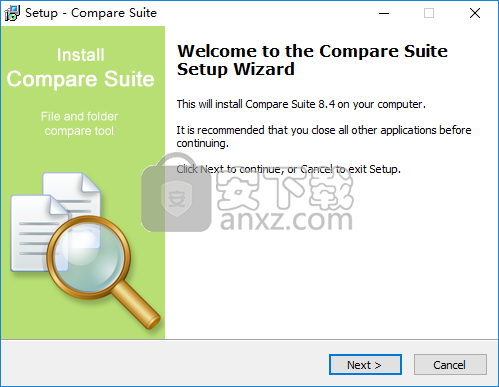
2、阅读许可协议,勾选【I accept...】的选项,再进入下一步的安装。
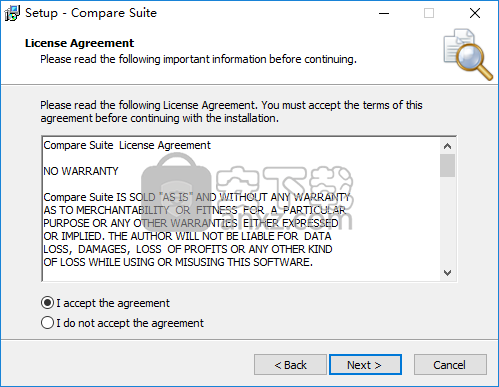
3、阅读软件重要信息,直接点击【next】。
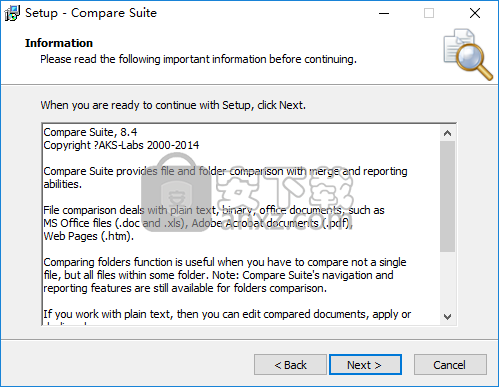
4、选择安装位置,用户可以选择默认的C:\Program Files (x86)\Compare Suite。
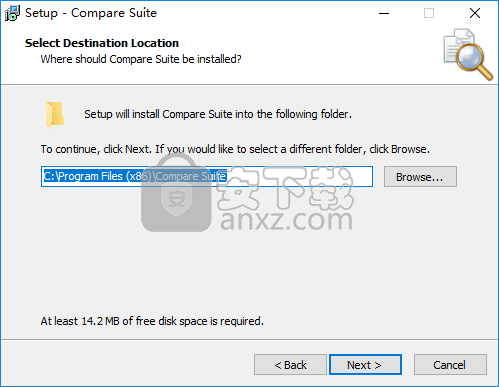
5、选择开始菜单文件夹,用户可以选择默认的Compare Suite。
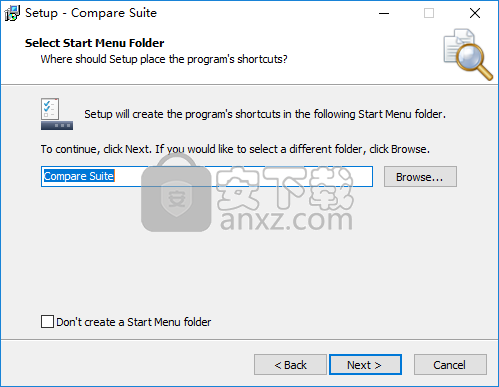
6、选择附加任务,勾选Create a desktop icon、Create a Quick Launch icon的选项。
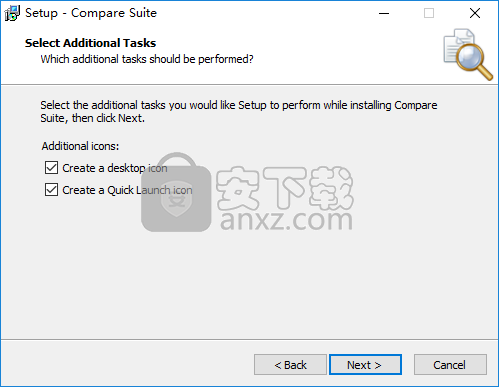
7、准备安装,点击【install】按钮开始进行安装。
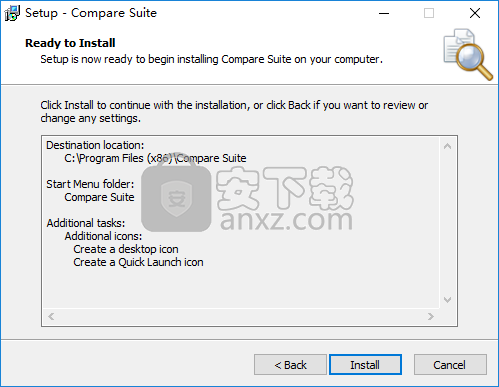
8、弹出Compare Suite安装成功的以上,点击【finish】结束。
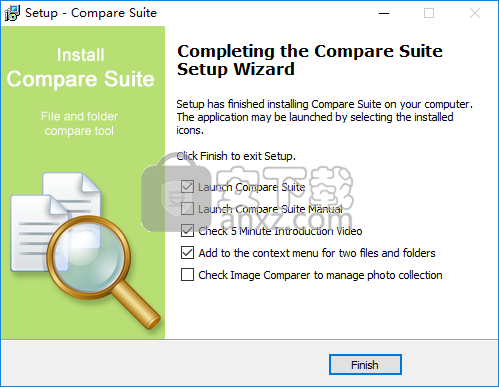
9、将补丁文件“comparesuite.exe”复制到软件的安装目录,默认路径为C:\Program Files (x86)\Compare Suite。
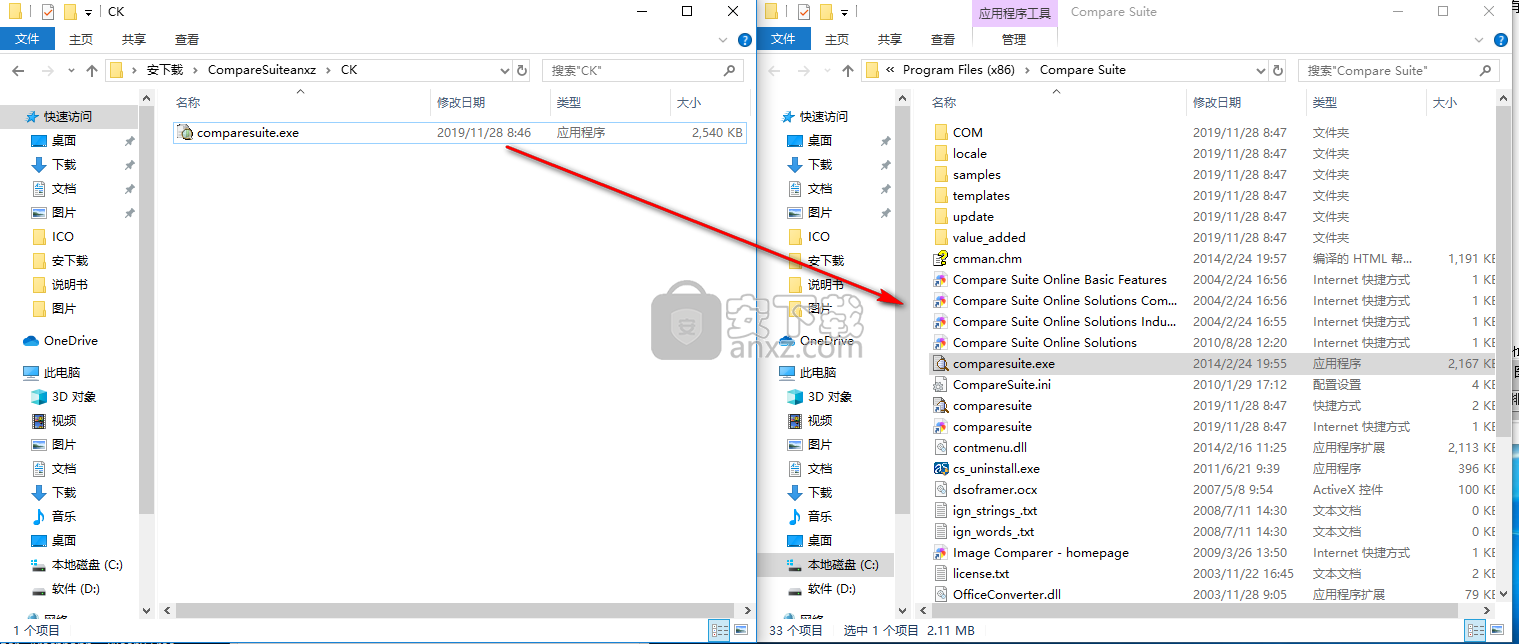
10、弹出目标包含同名文件的提示,选择【替换目标中的文件】。
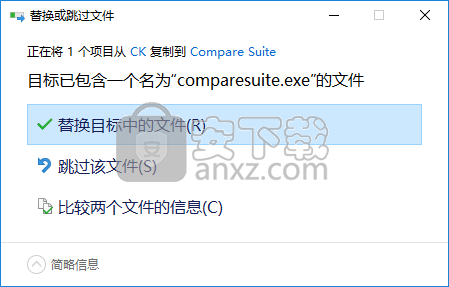
使用说明
比较和对比Excel电子表格
1.比较Excel电子表格和CSV文档
Compare Suite可以使用MS Excel文件(.xls,.xlsx),逗号分隔的值数据(CSV)以及“ Calc”格式(OpenOffice的Excel模拟)。以下是比较两个Excel文档的步骤(CSV和OpenOffice文档的工作类似):
1.运行比较套件。在“文件”菜单中选择“新文件比较”。如果您的桌面上有两个文档,则只需选择它们,右键单击其中一个,然后在上下文菜单中选择“ Compare with Compare Suite…”命令。
2.单击“…”按钮,选择左侧的文件。比较套件将阅读该文档并显示工作簿中可用的所有电子表格。您可以选择要比较的电子表格。
3.如果在上一步中仅选择一个电子表格,则Compare Suite将允许您选择要比较的列。
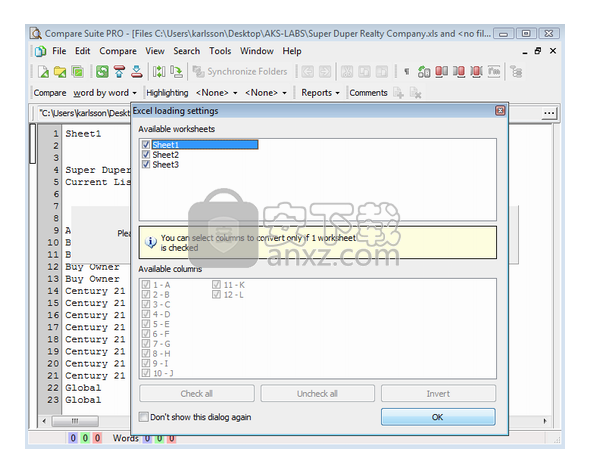
4.按“确定”
。5.重复步骤2-4,然后选择另一个文档与第一个文档进行比较。
比较套件显示Excel电子表格中的数据。它看起来并不完全像在Excel中一样,但是不用担心,所有数据都在那里。
如您所见,Compare Suite非常灵活,可以帮助您专注于重要的信息,这在您的Wordbook很大时特别有用。
2.分析比较的文件
比较套件将自动比较两个选定的文档并显示结果。以下是一些技巧,可以使对比较文档的分析更加有效:
将鼠标光标移到突出显示的差异上。如果更改了数字,程序将显示数字之间的绝对差异以及相对百分比差异。
如果更改了日期,程序将计算并在提示中显示两个日期之间的天数差异。
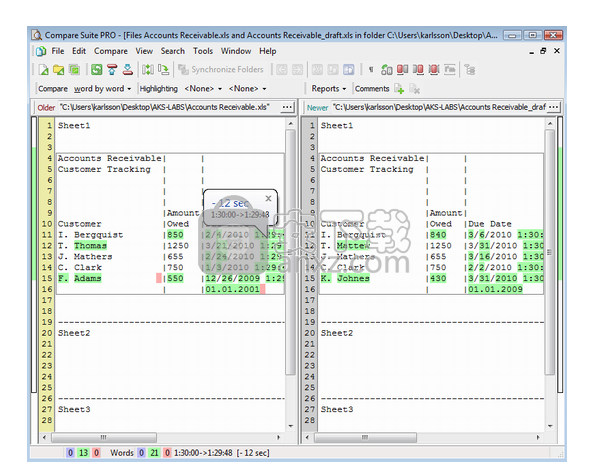
Compare Suite将为具有某些共同祖先的电子表格提供一些有意义的数据。如果两个电子表格没有共同之处怎么办?
程序计算相似度。如果两个电子表格过于不同(通常意味着它们没有相同的祖先),则Compare Suite将建议切换到“ 按关键字 ”比较模式。在这种模式下,您将能够了解将哪些新想法(用新关键字表示)添加到了电子表格中。
有时,Excel文档包含一些您不想考虑的信息。例如,在文档末尾,可能会有最后一次更新时间,这显然对于两个文档而言是不同的。您可以使Compare Suite 忽略这一行。请参阅工具>选项>文件比较>忽略。
3.分享比较分析的结果
显然,您出于某种目的进行此比较。您可能要跟踪对Excel中某些预算或指标所做的更改。以下是一些技巧,可以有效地在电子表格的两个版本上进行协作:
您最容易做的就是生成一个文件比较报告。您可以将此报告发送给您的同事,并在电子邮件中提及重要信息。
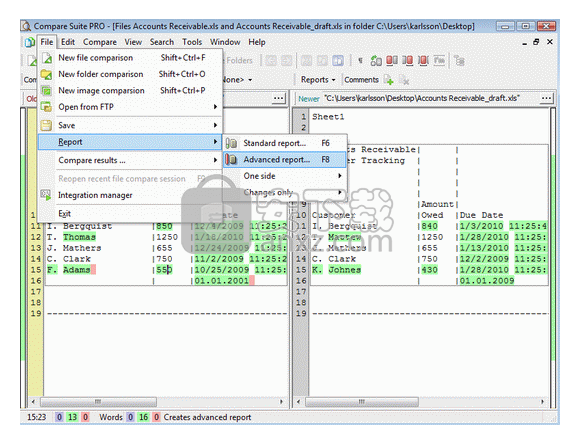
如果您对某些特定更改有一些特定注释,并且这些更改遍及整个Excel文件,则上一个技巧将无法正常工作。您可以写给同事类似“查看第12、15和18行中的更改”的内容,但是最好使用Compare Suite的注释功能。右键单击程序中相应的行号,然后使用“新建注释”命令。您的评论将在Compare Suite和报告中可见。
比较档案中的文件
该计划必须满足专业人员可能具有的所有需求。例如,比较套件可以提取文件 ,你需要 从ZIP或RAR压缩包 或下载数据进行比较。
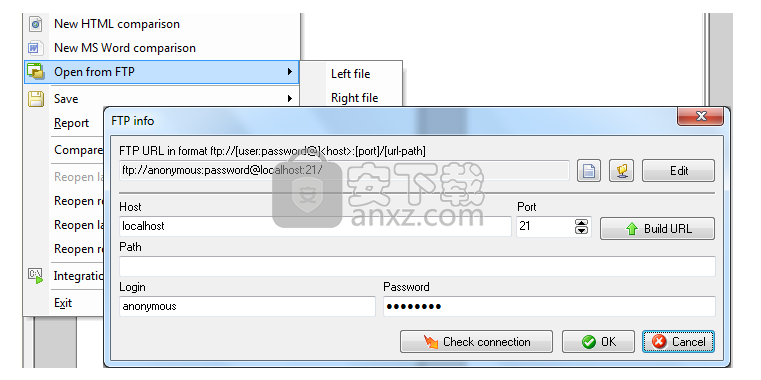
忽略无关的文本
我们上面提到的与文档管理系统的集成只是Compare Suite提供的工作周期集成的一部分。例如,比较文档时,经常你可能会面对这个问题 时 在文档的页脚邮票总是分心你改变这个问题。在这种情况下,您可以调整Compare Suite的忽略功能。这些功能提供了忽略某些行或带有特定标记的行 的灵活性 。
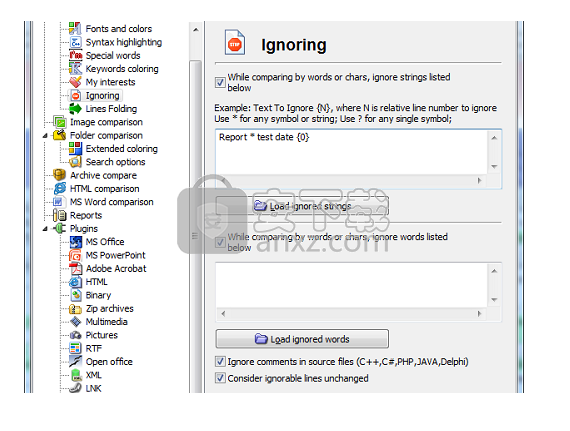
按字词和关键字比较
没有任何共同之处两个文件的比较?没有要比较的行?在这种情况下,引入了 “按关键字”功能 。尝试比较从不同网站复制的同一主题的两篇文章的文本。通过进行简单的关键字分析,您将学到很多不同记者使用的语言。当然,这是比较两个文档并了解它们之间差异 的最快方法 。
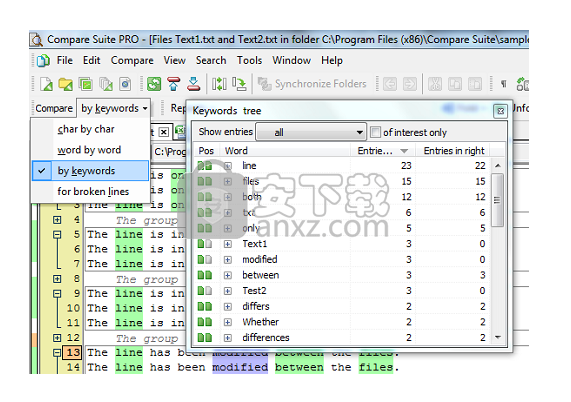
将两个文档合并为一个
您是否要获得两个版本的文档并编译一个新版本,以合并两个文档中的所有最佳版本?听起来确实是一项艰巨的任务。。在Compare Suite中,您将找到 合并功能,该功能 将帮助您合并两个文档。
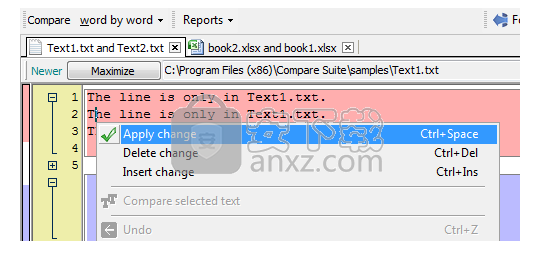
更新日志
添加了用于64位Windows的上下文菜单集成。
Excel电子表格比较可优化组。
在选项>报告中引入了新选项,以在仅更改报告中显示N个未更改的行。即使从“仅更改”报告中,这也将有助于更好地了解文件的内容。
在文本模式下比较Word文件时,现在支持页眉和页脚文本。
现在,这些需要显示两个数字之间的精确差异的用户将能够指定数字比较的准确性,例如,小数点后的位数。在选项>文件比较>“…中的百分比”中找到这种可能性。
人气软件
-

PDF去水印工具(PDF Watermark Remover) 9.69 MB
/简体中文 -

万能文件打开器(FileViewPro) 58.1 MB
/简体中文 -

Beyond Compare 3中文 33.48 MB
/简体中文 -

目录文件清单生成工具 Excel清单 绿色版 5.00 MB
/简体中文 -

空文件夹清理工具(EmptyFolderNuker) 0.16 MB
/简体中文 -

LDAP Admin(LDAP管理工具) 1.84 MB
/简体中文 -

ePDF 5.35 MB
/简体中文 -

picture manager 2013单独安装包 19.65 MB
/简体中文 -

project reader中文版 8.96 MB
/简体中文 -

笔记本wifi万能钥匙电脑版 10.46 MB
/简体中文


 华为云空间 v15.3.0.300
华为云空间 v15.3.0.300  联想Filez 9.4.3.0
联想Filez 9.4.3.0  文件管理器 XYplorer v24.70.0000
文件管理器 XYplorer v24.70.0000  FreeFileSync v12.2 绿色
FreeFileSync v12.2 绿色  UltraCompare Pro 18中文 32/64位 附注册机
UltraCompare Pro 18中文 32/64位 附注册机  Deltawalker(文件比对工具) v2.3.2 免费版
Deltawalker(文件比对工具) v2.3.2 免费版 












